windows许可证只支持一种语言怎么办 你的windows许可证只允许一种语言如何处理
更新时间:2024-01-19 16:10:45作者:qiaoyun
电脑在使用过程中,都会遇到各种各样的提示,例如近日有用户在更新操作系统之后,却遇到了提示windows许可证只支持一种语言的现象,很多人遇到这种问题都不知道要怎么办,我们可以尝试更新版本或者禁用系统升级来解决,本文给大家介绍一下你的windows许可证只允许一种语言的处理方法。
方法一:更新Windows10版本
1、点击“开始菜单”图标,选择“设置”(齿轮状图标)进入。
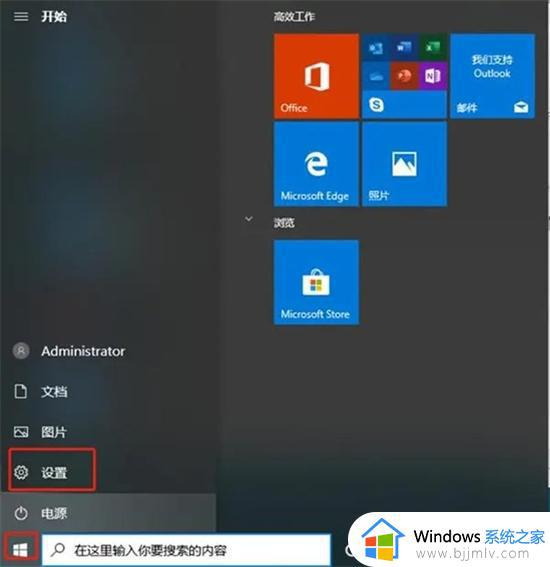
2、在电脑打开windows设置界面中直接选中“更新和安全”进入。
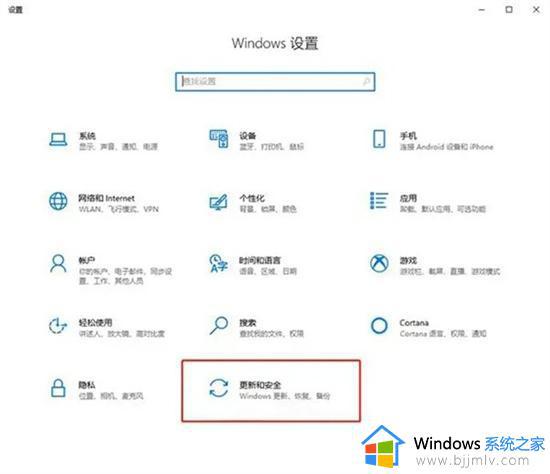
3、直接在以下界面点击“检查更新”,如果有可更新的版本电脑将会自动进行下载安装包,大家只要耐心等待安装完成即可。
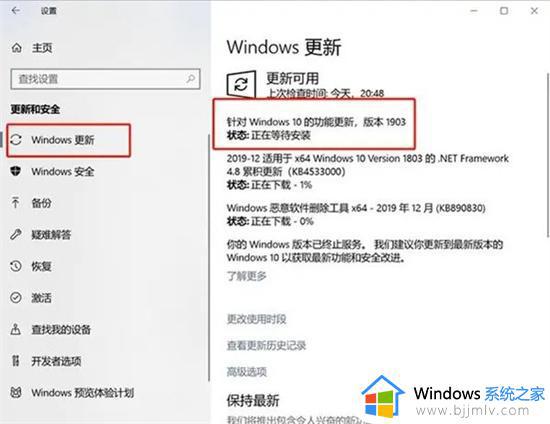
或者使用MediaCreationTool20H2(Win10升级工具)进行升级 。
方法二:禁用Windows10升级
1、按下“win” “R”按键,随后在弹出的窗口中输入“services、msc”回车进入相关设置界面。
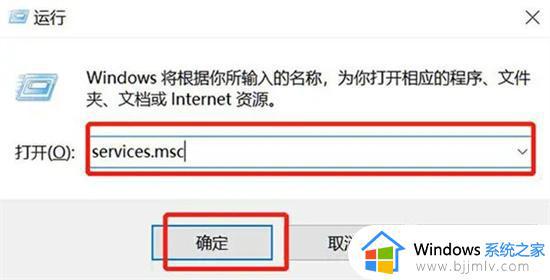
2、在服务界面中右键选择“windows update”并单击“属性”进入。
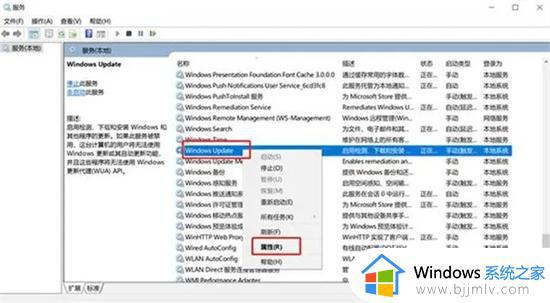
3、设置电脑为“禁用”的启动类型即可。
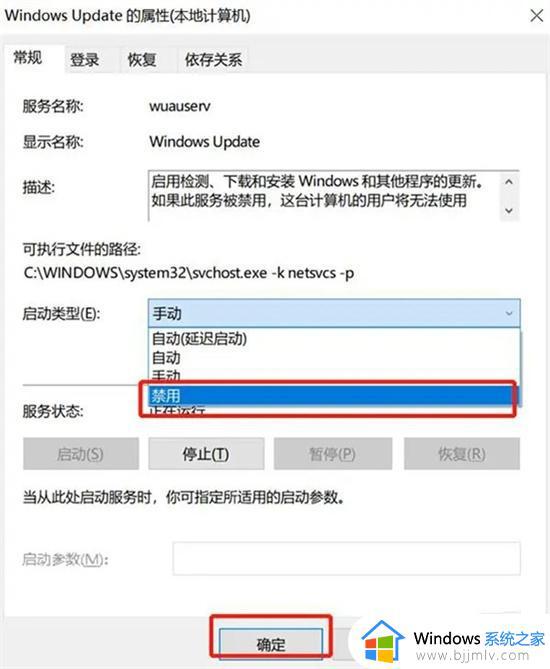
上述给大家介绍的就是windows许可证只支持一种语言的详细解决方法,有遇到这样情况的用户们可以参考上述方法步骤来进行解决吧。
windows许可证只支持一种语言怎么办 你的windows许可证只允许一种语言如何处理相关教程
- windows许可证只允许一种语言如何更改 我的windows许可证只支持一种语言怎么办
- windows仅支持一种语言怎么办 windows仅支持一种语言怎么更改语言
- 如何取消windows许可证的提示 怎么关闭windows许可证过期的提示
- windows许可证过期怎么激活 windows许可证过期一直弹出来处理方法
- windows显示许可证即将过期怎么办 一直显示windows许可证即将过期处理方法
- 您的windows许可证即将过期怎么办 您的windows许可证即将过期一直弹出如何解决
- windows许可证即将过期怎么办 你的windows许可证即将过期如何解决
- windows许可证已过期怎么办 电脑说windows许可证已过期解决方法
- windows提示许可证即将过期怎么办 windows许可证即将过期一直弹出来怎么去除
- 你的windows许可证即将过期一直弹窗怎么解决
- 惠普新电脑只有c盘没有d盘怎么办 惠普电脑只有一个C盘,如何分D盘
- 惠普电脑无法启动windows怎么办?惠普电脑无法启动系统如何 处理
- host在哪个文件夹里面 电脑hosts文件夹位置介绍
- word目录怎么生成 word目录自动生成步骤
- 惠普键盘win键怎么解锁 惠普键盘win键锁了按什么解锁
- 火绒驱动版本不匹配重启没用怎么办 火绒驱动版本不匹配重启依旧不匹配如何处理
热门推荐
电脑教程推荐
win10系统推荐